- English (English)
- Bulgarian (Български)
- Chinese Simplified (简体中文)
- Chinese Traditional (繁體中文)
- Czech (Čeština)
- Danish (Dansk)
- Dutch (Nederlands)
- Estonian (Eesti)
- French (Français)
- German (Deutsch)
- Greek (Ελληνικά)
- Hebrew (עִברִית)
- Hungarian (Magyar)
- Italian (Italiano)
- Japanese (日本語)
- Polish (Polski)
- Portuguese (Brazilian) (Português (Brasil))
- Slovak (Slovenský)
- Spanish (Español)
- Swedish (Svenska)
- Turkish (Türkçe)
- Ukrainian (Українська)
- Vietnamese (Tiếng Việt)
PDF 문서 탐색
PDF Editor에는 PDF 문서를 쉽게 탐색할 수 있는 다양한 도구가 포함되어 있습니다.
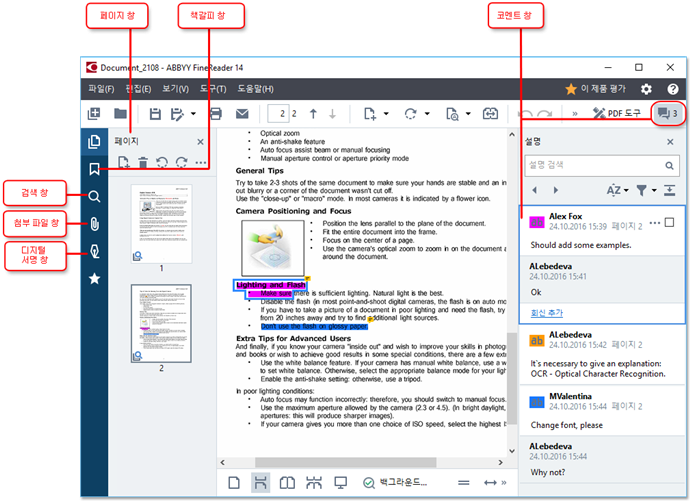
- 이 페이지 창에서 페이지를 신속하게 탐색하고, 페이지 순서를 바꾸고, 문서에 페이지를 추가하거나 삭제할 수 있습니다.
- 이 북마크 창에는 책갈피를 만들고, 편집하고, 탐색할 수 있는 도구들이 포함되어 있습니다.
- 이 검색 창에서 텍스트를 검색하고 강조표시할 수 있습니다.
- 이 첨부 파일 창을 사용해서 첨부 파일을 보고 편집할 수 있습니다.
- 이 디지털 서명 창을 사용해서 디지털 서명을 보고 삭제할 수 있습니다.
 이 창들을 표시하고 감출 수 있는 키보드 단축키는 다음에 열거되어 있음: 키보드 단축키.
이 창들을 표시하고 감출 수 있는 키보드 단축키는 다음에 열거되어 있음: 키보드 단축키.
특정 페이지 보기
PDF Editor는 긴 문서를 쉽게 탐색할 수 있는 여러 도구들을 제공합니다.
페이지 간에 탐색:
- 메인 도구모음에서
 버튼을 사용하십시오.
버튼을 사용하십시오. - 다음을 클릭: 보기 > 페이지로 이동 다음을 클릭: 다음 페이지, 이전 페이지, 첫 페이지 또는 마지막 페이지.
특정 페이지를 신속하게 열기:
- 원하는 페이지 번호를 메인 도구모음 상자에
 입력하고 Enter키를 누릅니다.
입력하고 Enter키를 누릅니다. - 다음을 클릭: 보기 > 페이지로 이동 > 페이지 번호..., 그런 다음 원하는 페이지의 번호를 입력하고 확인을 클릭합니다.
전체 화면 보기에서 특정 페이지를 열려면 다음과 같이 함:
- 화면 아래쪽 가장자리로 마우스 포인터를 이동해서 도구 모음을 여십시오.
- 화면 아래쪽의 메인 도구모음 상자에
 원하는 페이지 숫자를 입력하십시오.
원하는 페이지 숫자를 입력하십시오. - 다음 키를 누름: Enter.
11/2/2018 4:19:44 PM